Google Translate
QUESTO SERVIZIO PUÒ CONTENERE TRADUZIONI PRODOTTE DA GOOGLE. GOOGLE DECLINA TUTTE LE GARANZIE RELATIVA ALLE TRADUZIONI, ESPRESSE O IMPLICITE, COMPRESE EVENTUALI GARANZIE DI PRECISIONE, AFFIDABILITÀ E QUALSIASI GARANZIA IMPLICITA DI COMMERCIABILITÀ, IDONEITÀ A UNO SCOPO PARTICOLARE E NON VIOLAZIONE.
Le Guide di Riferimento di Nikon Corporation (di seguito, "Nikon") sono state tradotte per comodità dell'utente utilizzando un software di traduzione fornito da Google Translate. Sono stati compiuti sforzi ragionevoli per fornire una traduzione accurata, tuttavia nessuna traduzione automatica è perfetta né è intesa a sostituire traduttori umani. Le traduzioni sono fornite come servizio per gli utenti delle Guide di Riferimento di Nikon e sono fornite "così come sono". Nessuna garanzia di alcun tipo, espressa o implicita, viene fatta sulla precisione, affidabilità o correttezza di qualsiasi traduzione fatta dall'inglese in qualsiasi altra lingua. Alcuni contenuti (come immagini, video, Flash Video, ecc.) potrebbero non essere tradotti accuratamente a causa delle limitazioni del software di traduzione.
Il testo ufficiale è la versione inglese delle Guide di Riferimento. Eventuali discrepanze o differenze create nella traduzione non sono vincolanti e non hanno alcun effetto legale a scopo di conformità o applicazione. Se dovessero sorgere domande relative alla precisione delle informazioni contenute nelle Guide di Riferimento tradotte, fare riferimento alla versione inglese delle guide che è la versione ufficiale.
Connetti al computer
Tasto G U F menu di rete
Connettersi ai computer tramite Ethernet o LAN wireless.
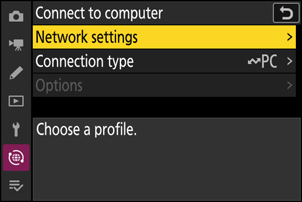
Impostazioni di rete
Aggiungi profili di rete della fotocamera. Questa voce può essere utilizzata anche per scegliere tra i profili di rete esistenti.
Crea un profilo
Creare nuovi profili di rete ( 0 Connessione wireless diretta a un computer (modalità punto di accesso Wi-Fi ) , Connessione a una rete esistente (modalità Stazione Wi-Fi ) , Connessione ai computer tramite Ethernet ).
- Se esiste già più di un profilo, è possibile premere J per scegliere un profilo e connettersi alla rete selezionata.
- Per modificare un profilo esistente, evidenziarlo e premere 2 .
| Opzione | Descrizione |
|---|---|
| [ Generale ] |
|
| [ Senza fili ] | Visualizza le impostazioni di connessione per la connessione alle reti wireless.
|
| [ TCP/IP ] | Regolare le impostazioni TCP/IP per i profili di rete della modalità stazione Wi-Fi . È richiesto un indirizzo IP.
|
Copia su/da card
Condividere profili di rete.
- Se sono inserite due schede di memoria, i profili verranno copiati nella e dalla scheda nello slot selezionato per [ Selezione slot principale ] nel menu di ripresa foto.
| Opzione | Descrizione |
|---|---|
| [ Copia profilo dalla scheda ] | Copia i profili dalla directory principale della scheda di memoria all'elenco dei profili della fotocamera. |
| [ Copia profilo sulla scheda ] | Copia i profili dalla fotocamera alla scheda di memoria. Evidenziare un profilo e premere J per copiarlo sulla memory card.
|
Termina la connessione corrente
Termina la connessione alla rete corrente.
Tipo di connessione
Scegliere una modalità operativa da utilizzare quando la fotocamera è connessa a una rete.
| Opzione | Descrizione |
|---|---|
| [ Trasferimento immagine ] | Carica le foto su un computer non appena vengono scattate o carica le foto esistenti dalla scheda di memoria della fotocamera. |
| [ Controllo della fotocamera ] | Utilizza il software NX Tether per controllare la fotocamera e scattare foto in remoto da un computer. |
Opzioni
Modifica le impostazioni di caricamento.
Caricamento automatico
Selezionare [ ON ] per contrassegnare le nuove foto da caricare man mano che vengono scattate.
- Il caricamento inizia solo dopo che la foto è stata registrata sulla scheda di memoria. Assicuratevi che nella fotocamera sia inserita una scheda di memoria.
- I video non vengono caricati automaticamente. Devono invece essere caricate dal display di riproduzione ( 0 Selezione delle immagini per il caricamento ).
Elimina dopo il caricamento
Selezionare [ ON ] per eliminare automaticamente le fotografie dalla scheda di memoria della fotocamera una volta completato il caricamento.
- I file contrassegnati per il trasferimento prima di selezionare [ ON ] non vengono eliminati.
- L'eliminazione potrebbe essere sospesa durante alcune operazioni della fotocamera.
Carica RAW + JPEG come
Quando carichi immagini RAW + JPEG , scegli se caricare sia i file NEF ( RAW ) che JPEG o solo la copia NEF ( RAW ) o JPEG . È possibile selezionare opzioni separate per [ Overflow/backup ] e [ RAW primario - JPEG secondario ].
- L'opzione selezionata per [ Overflow/backup ] ha effetto sia durante il caricamento automatico che manuale.
- L'opzione selezionata per [ RAW primario - JPEG secondario ] si applica solo durante il caricamento automatico.
Carica RAW + HEIF come
Quando carichi immagini RAW + HEIF, scegli se caricare sia i file NEF ( RAW ) che HEIF o solo la copia NEF ( RAW ) o HEIF. È possibile selezionare opzioni separate per [ Overflow/backup ] e [ RAW primario - HEIF secondario ].
- L'opzione selezionata per [ Overflow/backup ] ha effetto sia durante il caricamento automatico che manuale.
- L'opzione selezionata per [ RAW primario - HEIF secondario ] si applica solo durante il caricamento automatico.
Selezione slot JPEG + JPEG
Scegliere uno slot sorgente per il caricamento automatico quando si scattano foto con [ JPEG primario - JPEG secondario ] selezionato per [ Funzione slot secondario ] nel menu di ripresa foto.
Selezione slot HEIF + HEIF
Scegliere uno slot di origine per il caricamento automatico quando si scattano foto con [ HEIF primario - HEIF secondario ] selezionato per [ Funzione slot secondario ] nel menu di ripresa foto.
Carica video RAW come
Quando si caricano video ripresi con [ N‑ RAW 12‑bit (NEV) ] o [ ProRes RAW HQ 12-bit (MOV) ] selezionato per [ Tipo file video ] nel menu di registrazione video, scegliere se caricare sia RAW che MP4 file o solo la copia MP4.
Carica cartella
Contrassegna tutte le foto in una cartella selezionata per il caricamento. Il contrassegno verrà applicato a tutte le foto, indipendentemente dal fatto che siano state caricate in precedenza.
- I video non verranno contrassegnati per il caricamento. Devono invece essere caricati dal display di riproduzione.
Deselezionare tutto?
Rimuovi il contrassegno di caricamento da tutte le immagini. Il caricamento delle immagini con l'icona "caricamento in corso" verrà immediatamente interrotto.

